系统之家U盘重装系统 V2.0.0.1133 免费版
系统之家U盘重装系统 V2.0.0.1133 免费版
 无插件
无插件
 360 √
360 √
 腾讯 √
腾讯 √
 金山 √
金山 √
 瑞星 √
瑞星 √
系统之家U盘重装系工具是一款非常好用的U盘启动盘制作+系统重装软件,只需要一个U盘,你就可以在1分钟内制作出一个具备启动能力的U盘启动盘,这样就可以对电脑进行维护,系统重装等操作了。这是由系统之家官网打造的正版重装工具,对新手小白很友好,装机步骤很详细,操作简单,快速完成系统重装。
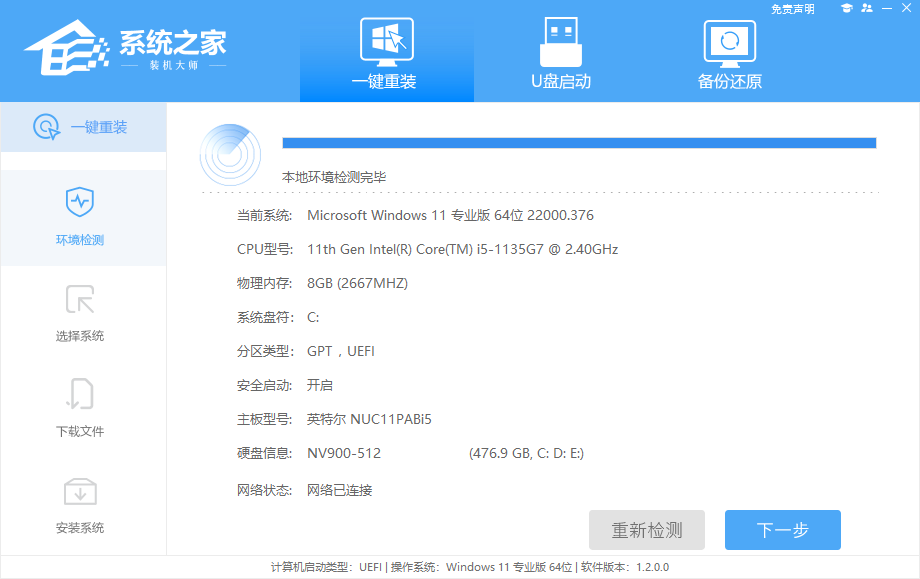
软件特色
方便快捷,自由更新系统
自制引导盘和光驱无法更新系统,系统之家U盘启动盘制作工具可以自由替换系统,方便快捷,一键U盘装系统。
写入保护,断绝病毒传播
系统之家U盘装系统软件采用写入保护技术,从根本断绝电脑病毒的传播,实现电脑系统安全可靠运行。
一盘两用,方便携带
平时可以当做U盘使用,需要的时候就是应急启动盘,完全不需要光驱,携带方便,随时解决电脑系统问题。
简单易懂,轻松玩转电脑
操作更简单,一键制作启动U盘,不需要任何电脑技术,轻轻松松丢掉笨重光驱,跳过英文,成为电脑高手!
读写速度快,安全可靠
高达10万次的读写次数,全程花不到10分钟,并有USB2.0的高速传输,无光盘和光驱易损坏的问题!
U盘启动盘制作步骤
1、插入U盘,运行安装下载好的系统之家U盘制作工具,如下图:
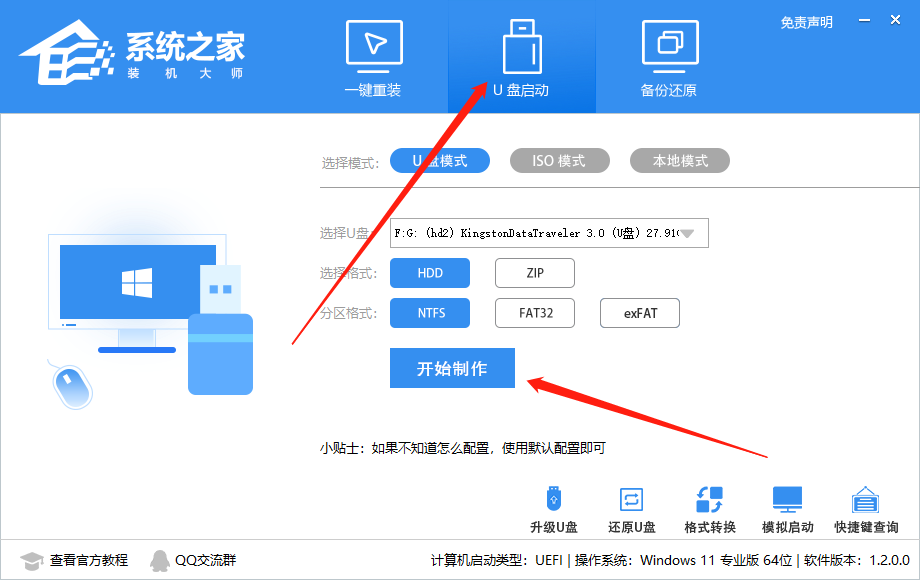
2、点击制作启动U盘之后,弹出提示信息框,询问在操作的时候会将U盘上的所有数据全部清除,有重要数据的请在操作前备份。继续一键制作USB启动盘点击确定,退出点击取消,在这里选择点击确定,如下图:
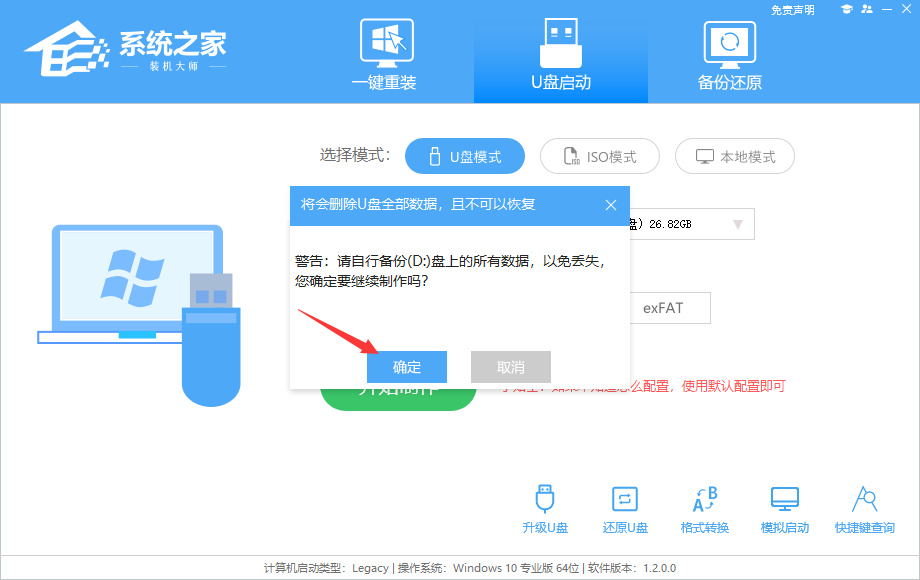
3、点击确定后,U盘启动制作工具需要下载一些组件到U盘上才能正常运行,等待,如下图:
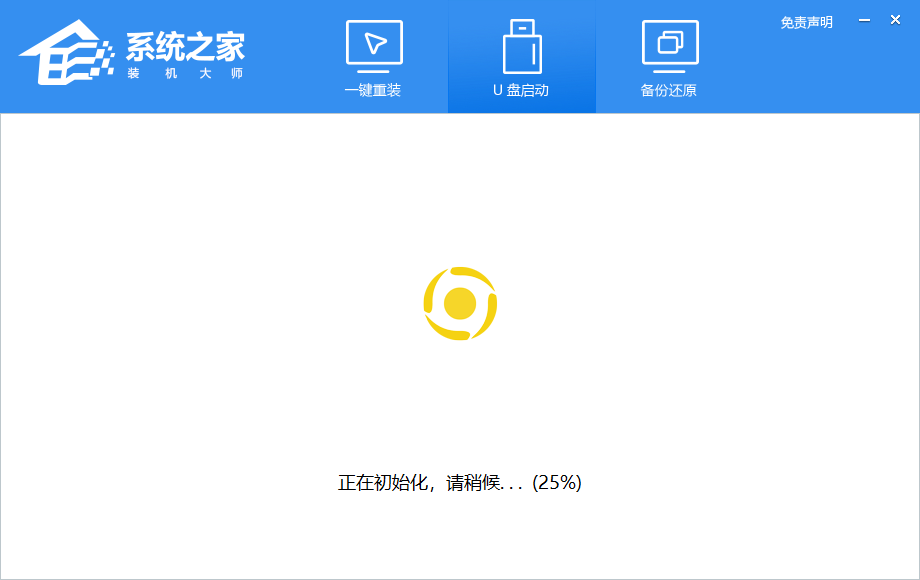
4、弹出提示信息,制作系统之家启动u盘完成。
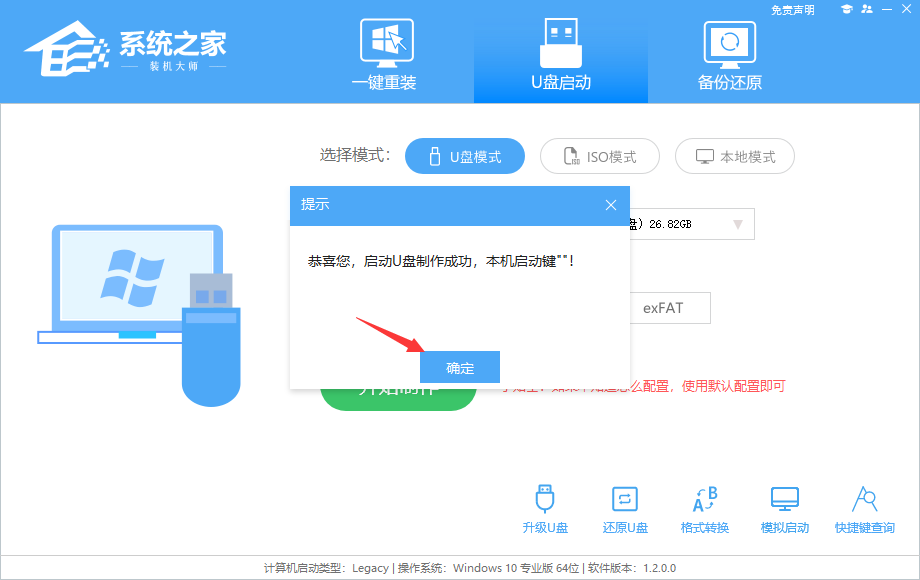
5、点击模拟启动,选择BIOS!
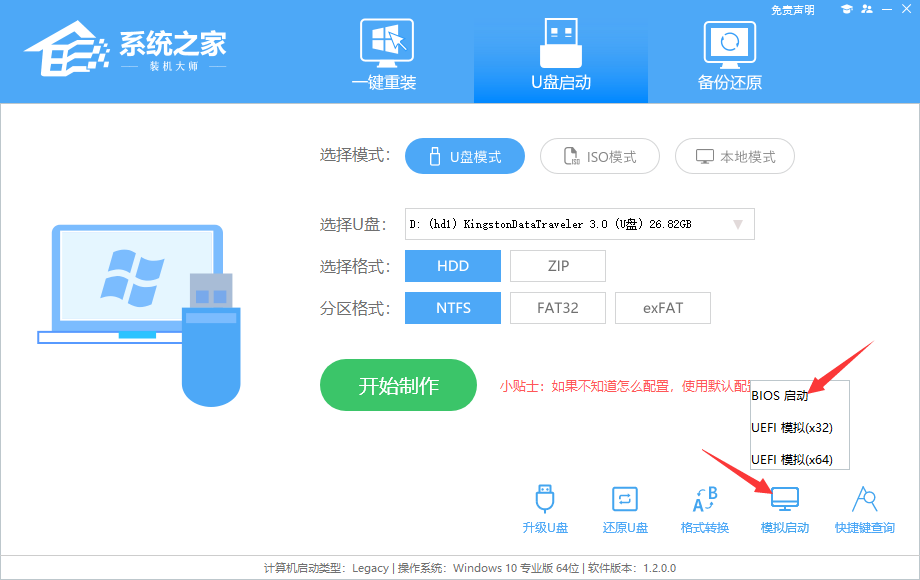
6、有出现下面这个PE界面,就代表制作成功了。
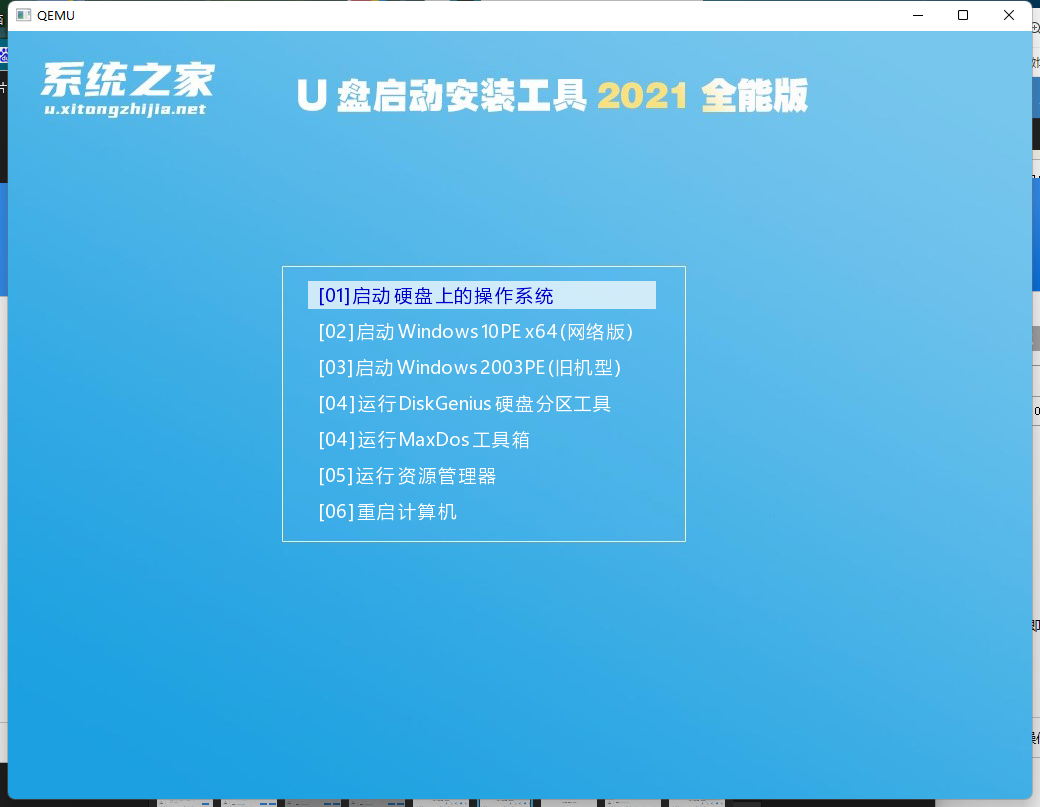
更新日志
1、装机大师本地模式的等待时间生效。
2、修复进入pe系统之后,选择备份系统,点击保存路径再取消,镜像路径会消失。
3、不需密码继续安装系统。
4、装机大师ISO模式,支持无U盘生成iso文件。
5、pe系统中,安装工具下载好系统之后,自动识别镜像。
6、装机大师备份还原的引导分区盘符修正。
7、修复pe系统未分区,未检测到磁盘仍下载系统。
8、U盘启动ISO模式,生成ISO之后,点击模拟启动,不会弹出模拟启动页。
9、备份还原界面部局调整。
9、修复BitLocker在win764位下依赖库的问题。
V1.5.2.103
1、系统错误镜像识别。
2、EFI启动项清空。
3、PE下极小部分还原分区非正常结束。
4、修复小部分机器安装系统后卡顿。
下载地址